如今,电脑已经成为了我们日常工作、学习和娱乐的重要工具。随着互联网的发展,各种软件下载变得越来越简单。很多人都面临一个问题,那就是下载的软件文件越来越多,桌面也逐渐变得杂乱无章。为了提高工作效率,保持桌面的整洁,将下载的软件快捷方式放到桌面是非常有帮助的。如何将下载的软件放到桌面呢?今天,我们就来教你一些简单又实用的操作技巧,帮助你轻松整理你的桌面。
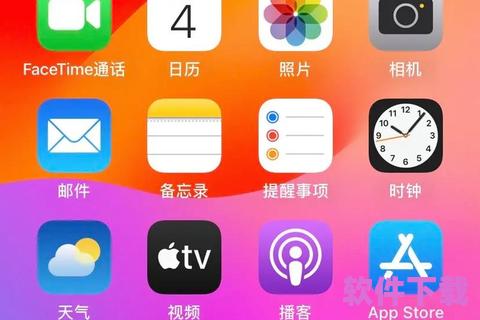
1.什么是快捷方式?
在你了解如何将下载的软件放到桌面之前,我们首先需要弄清楚一个概念,那就是“快捷方式”。快捷方式是指指向某个文件、文件夹、程序或应用的链接。通过快捷方式,你可以快速访问这些文件或程序,而无需每次都去查找。快捷方式通常以小箭头标识,放置在桌面上,可以让你快速启动软件或者文件,节省了你寻找它们的时间。
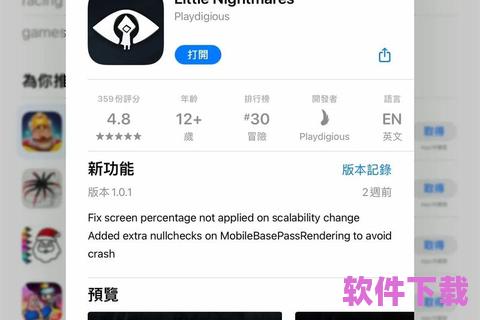
2.下载的软件如何添加到桌面?
对于大部分常见的下载软件,将其放到桌面的方法其实非常简单。下面,我们将通过几个步骤为你详细讲解:
第一步:找到下载的软件
通常,下载的软件会保存在“下载”文件夹中。你可以打开电脑的“文件资源管理器”或“我的电脑”,然后点击“下载”文件夹,找到你刚刚下载的软件文件。如果你已经安装了软件,也可以通过“开始菜单”找到它。
第二步:创建快捷方式
一旦找到了你想要放到桌面的软件,右键点击该软件图标,在弹出的菜单中选择“发送到”选项,然后选择“桌面(创建快捷方式)”。这样,你就成功将该软件的快捷方式添加到桌面了。
第三步:整理桌面
随着下载的软件越来越多,桌面上的快捷方式也会逐渐增加。如果你希望保持桌面的整洁,可以通过创建文件夹来分类管理这些快捷方式。右键点击桌面空白处,选择“新建”->“文件夹”,然后为文件夹命名,比如“工作软件”、“娱乐软件”等。接着,你可以将相关的软件快捷方式拖动到对应的文件夹中,从而实现桌面整洁又不失实用性。
第四步:定期清理桌面
当下载的软件不再使用时,为了避免桌面变得过于拥挤,及时清理不常用的软件快捷方式也是一个好习惯。你可以通过右键点击桌面上的快捷方式,选择“删除”来清理它们,删除后只是移除了快捷方式,软件本身并没有被卸载。如果你不再需要某个软件,可以通过控制面板或设置中进行卸载操作。
3.快捷方式的自定义
除了将下载的软件快捷方式放到桌面外,你还可以对这些快捷方式进行一些个性化设置,以便更方便地识别和使用它们。例如,你可以右键点击快捷方式图标,选择“属性”,然后修改“图标”选项,选择一个更符合你需求的图标。通过这种方式,桌面上的软件图标将变得更加个性化,也能帮助你更快速地找到需要的软件。
4.使用桌面整理工具
如果你下载的软件较多,且桌面整理难度较大,可以考虑使用一些桌面整理工具。市面上有很多桌面整理软件,它们可以自动分类和管理桌面上的所有快捷方式。例如,某些桌面整理工具可以自动将相同类别的软件归类到同一个区域,或者根据软件的使用频率来排序快捷方式,帮助你提高效率并节省桌面空间。
小结
将下载的软件放到桌面上,不仅能提高你使用软件的效率,还能帮助你更好地管理和组织文件。在日常操作中,我们建议定期整理桌面,避免桌面过于杂乱。而通过使用快捷方式和个性化设置,你还可以让桌面更加符合自己的使用习惯,让每次打开电脑时都能享受到清爽、整洁的桌面体验。
5.常见问题及解决方案
在将下载的软件放到桌面时,用户可能会遇到一些常见问题。以下是几种常见问题及其解决方法:
问题一:软件无法找到快捷方式
有时,你会发现下载的软件没有出现在桌面上快捷方式的位置。这个问题通常是因为安装过程中没有勾选创建桌面快捷方式的选项,或者因为某些安装程序默认没有将快捷方式放到桌面。如果遇到这种情况,可以尝试手动创建快捷方式,方法是:在软件安装目录下找到该软件的可执行文件(通常为.exe文件),右键点击文件,选择“发送到”->“桌面(创建快捷方式)”。
问题二:桌面快捷方式丢失
有时,由于操作系统问题或者误删除,桌面上的快捷方式可能会丢失。此时,你可以重新创建快捷方式,或者通过“开始菜单”中的搜索功能找到软件并重新将其添加到桌面。如果是软件本身出了问题,可以尝试重新安装该软件,并确保勾选“创建桌面快捷方式”的选项。
问题三:桌面上的软件图标混乱
如果桌面上有大量软件快捷方式,可能会出现图标重叠、图标错乱的情况。此时,你可以通过右键点击桌面空白处,选择“查看”->“自动排列图标”,让系统自动整理桌面上的图标。定期清理桌面上的不常用软件快捷方式,保持桌面的简洁,也能有效避免图标混乱。
6.桌面快捷方式的安全性
许多人可能会担心在桌面上放置快捷方式是否安全。实际上,快捷方式本身并不包含任何恶意软件,它只是一个指向文件或程序的链接。只要你从正规的官方网站下载软件,并且在创建快捷方式时确保指向的是正确的文件路径,就没有安全问题。
需要特别注意的是,如果你下载了未知来源的软件,或者不确定其安全性时,千万不要直接双击快捷方式运行软件。最好先对文件进行病毒扫描,确保文件没有被恶意软件篡改。
7.小工具推荐
除了手动整理桌面外,还有一些实用的小工具可以帮助你高效管理桌面上的快捷方式。例如:
Fences:这款软件可以帮助你将桌面图标按照不同类别进行分组,类似于“文件夹”,并允许你自定义每个组的布局和外观。Fences支持自动整理桌面,让你在桌面上拥有更加井井有条的快捷方式。
Launchy:Launchy是一款非常方便的桌面启动工具,它通过键盘快捷键启动程序,避免了桌面上的图标过多,既节省了空间,又提高了使用效率。
总结
通过以上的方法,你可以轻松将下载的软件放到桌面,并通过合理的整理和管理提高工作效率。无论是手动创建快捷方式,还是使用桌面整理工具,都能让你保持桌面的整洁,享受更加清爽、舒适的操作环境。希望你能够通过这些方法,让自己的电脑桌面变得更加有序和高效!
